Cómo destacar datos duplicados en Excel
Aquí te vamos a mostrar un truco que te permitirá hallar celdas que tengan datos duplicados.
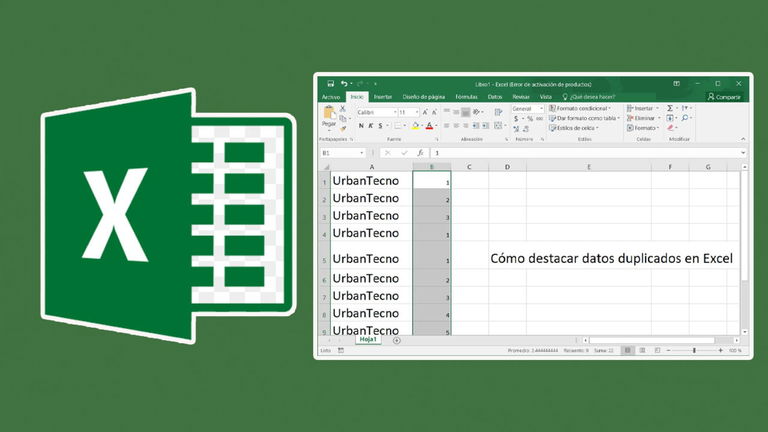
Si sueles trabajar con muchos datos en Excel, puede que en algún momento necesites encontrar aquellas celdas que coincidan o tengan un mismo valor. Por suerte, y desde ya bastante tiempo, hallar datos duplicados dentro de una hoja de cálculo de Excel es extremadamente sencillo, pues tan solo se deben realizar un par de clics para que la propia aplicación los encuentre automáticamente.
En caso de que te encuentres en esta situación y no tengas tiempo de sobra para encontrar aquellos datos duplicados que dicen “presente” en tu tabla de Excel, queremos informarte que has llegado al lugar indicado.
Aquí te explicaremos, tomando como ejemplo una hoja de cálculo con pocos datos, qué es lo que deberás hacer para destacar las celdas que están duplicadas en tu planilla de Excel, ¡no te tomará más de 5 minutos realizar nuestro tutorial!
¿Cómo destacar datos duplicados en una tabla de Excel?
Antes de que te mostremos los pasos que deberás llevar a cabo, es necesario aclarar que esta acción no interferirá con los datos que tienes cargados en tu hoja de cálculo. O sea, si utilizaste fórmulas de Excel para obtener resultados específicos, las mismas no serán modificadas.
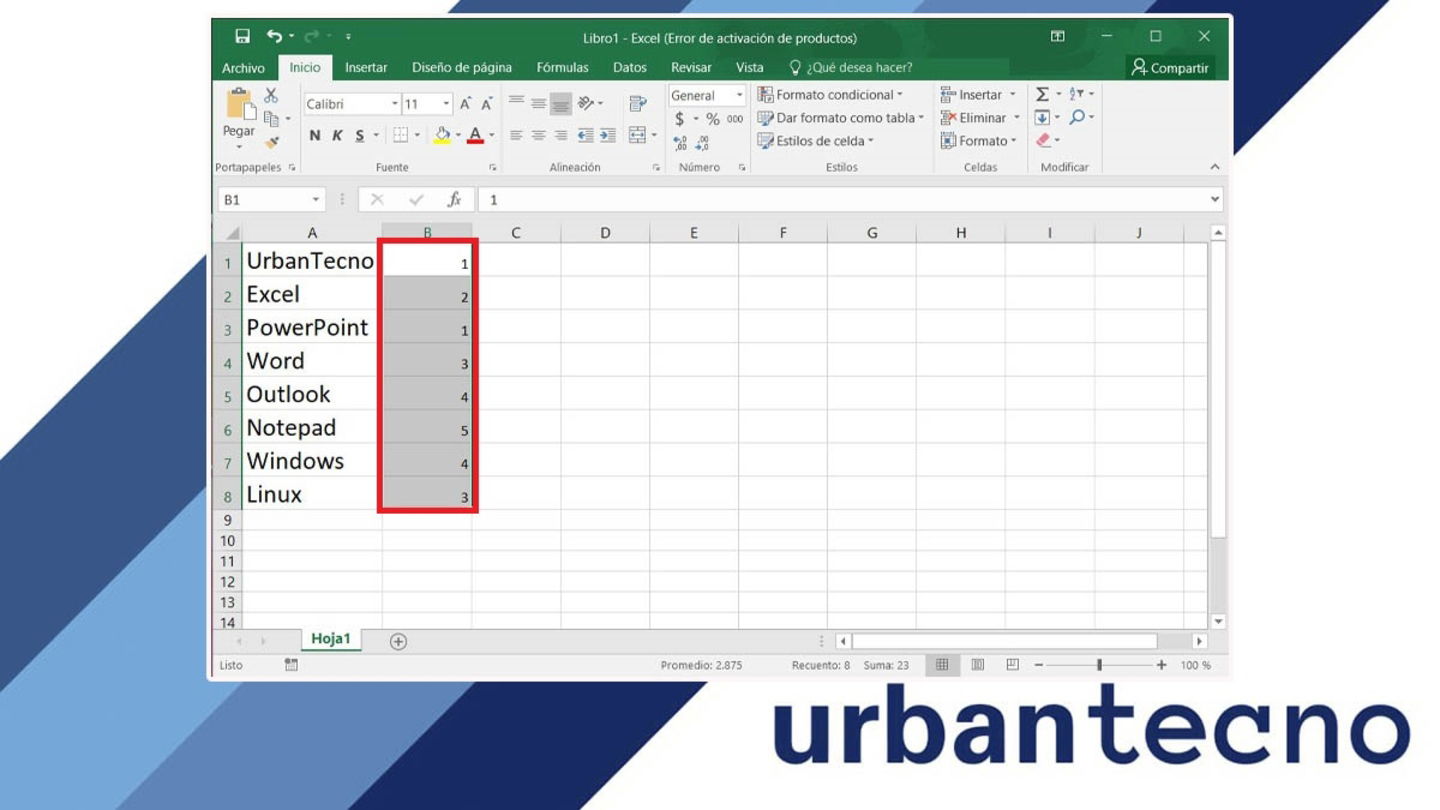
Excel puede analizar números, palabras y letras duplicadas de forma automática.
- Primero tendrás que abrir la planilla de Excel en donde deseas buscar valores duplicados. Una vez que estés dentro de la misma, deberás seleccionar las celdas que quieres analizar.
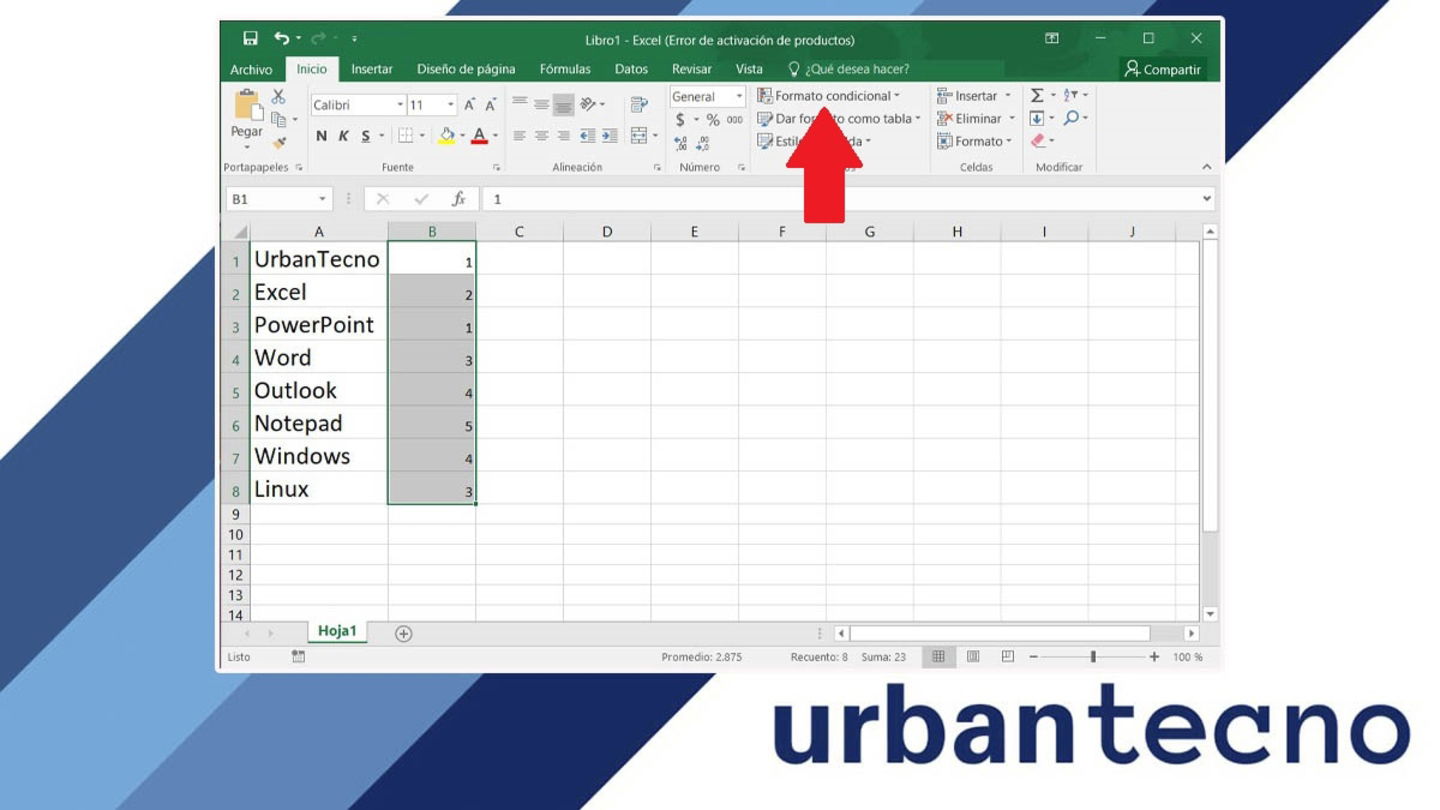
El Formato condicional permite ejecutar distintos análisis en cuestión de segundos.
- Por consiguiente, tendrás que hacer clic sobre la función llamada “Formato condicional”, la misma se encuentra dentro de la pestaña “Inicio”.
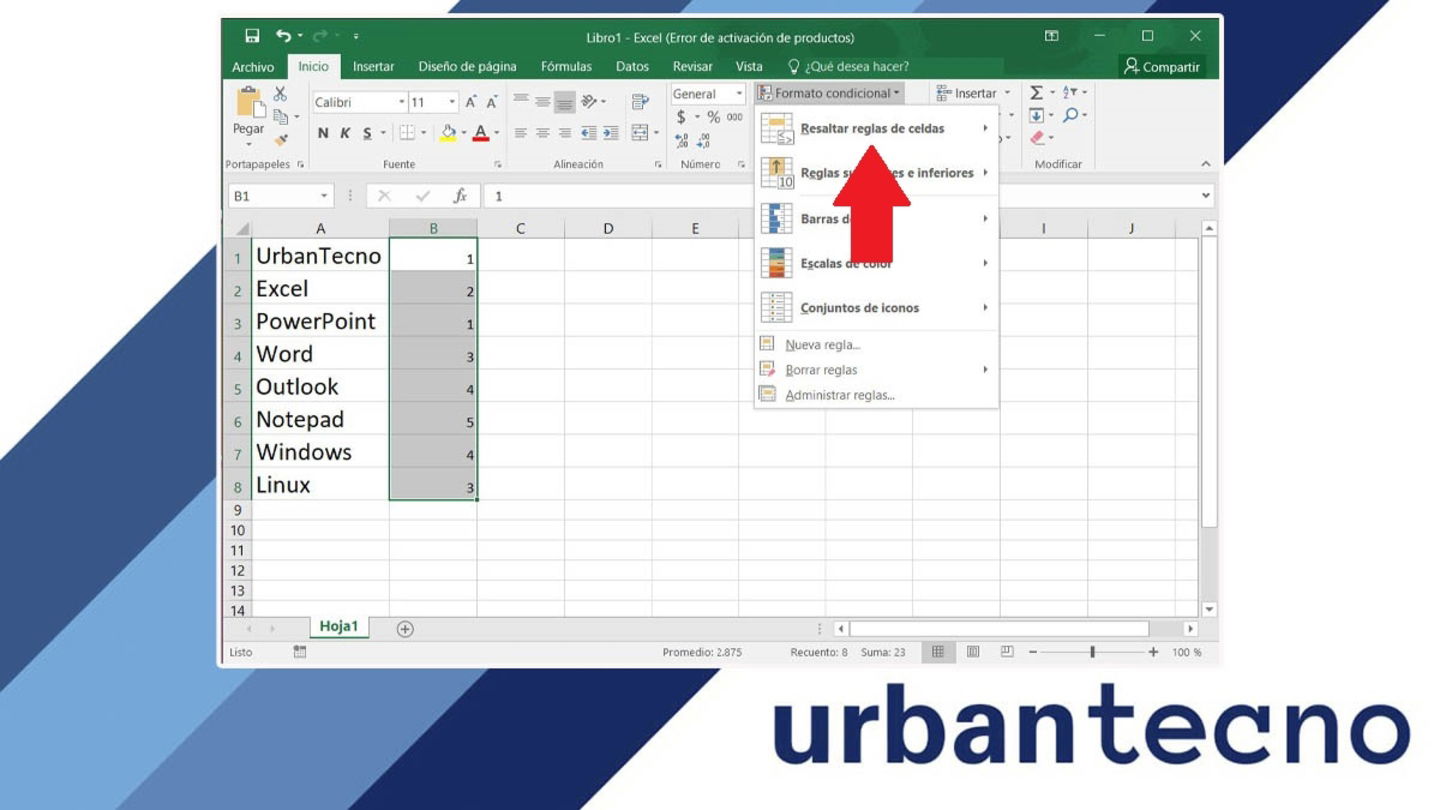
Microsoft Excel tiene la capacidad de resaltar celdas de forma automática.
- Se desplegará un menú con distintas opciones, pincha sobre la que dice “Resaltar reglas de celdas” (la primera de todas).
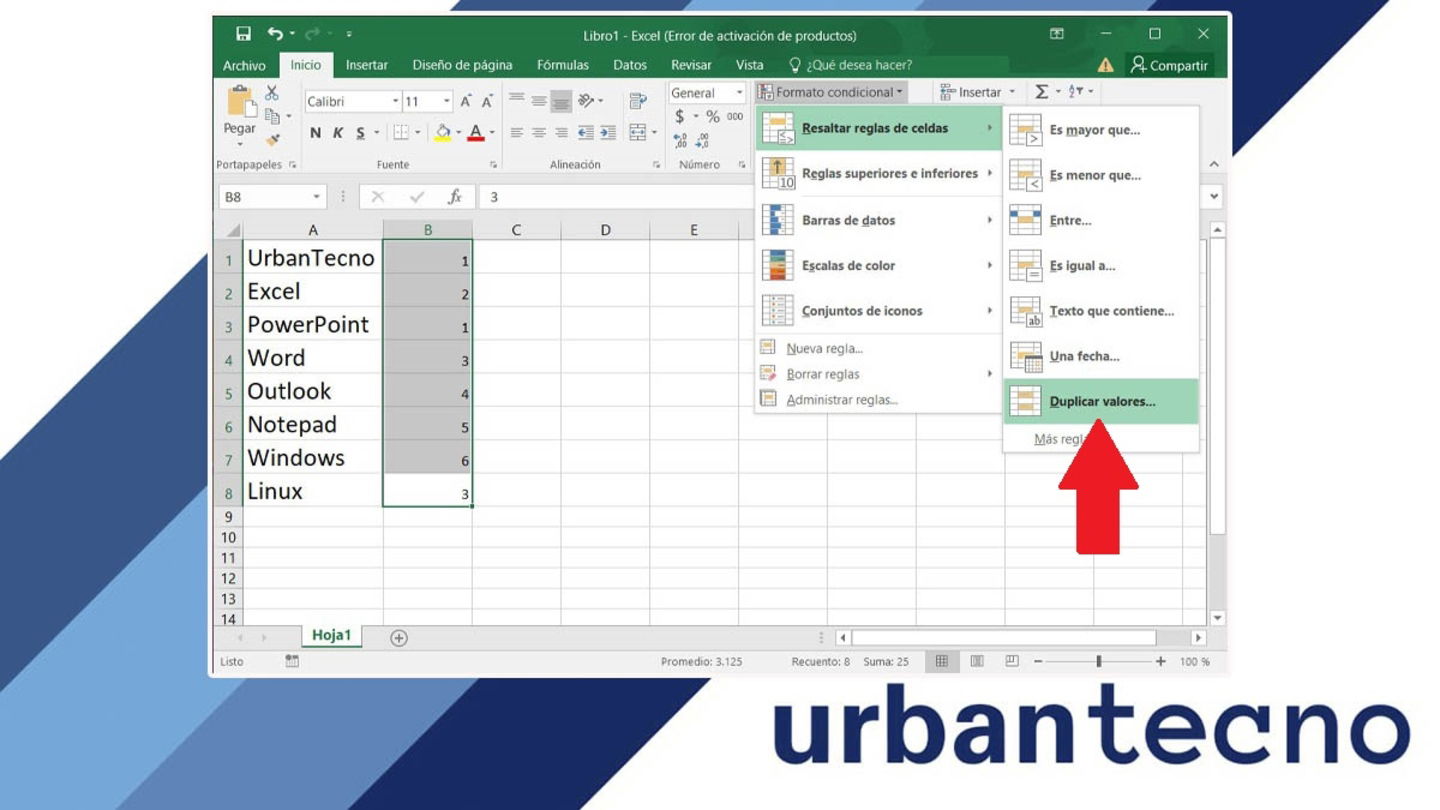
No importa la cantidad de celdas que selecciones, Excel las analizará a todas.
- Aparecerán más opciones a la derecha de dicho menú, allí tendrás que pinchar sobre la herramienta llamada “Duplicar valores”.
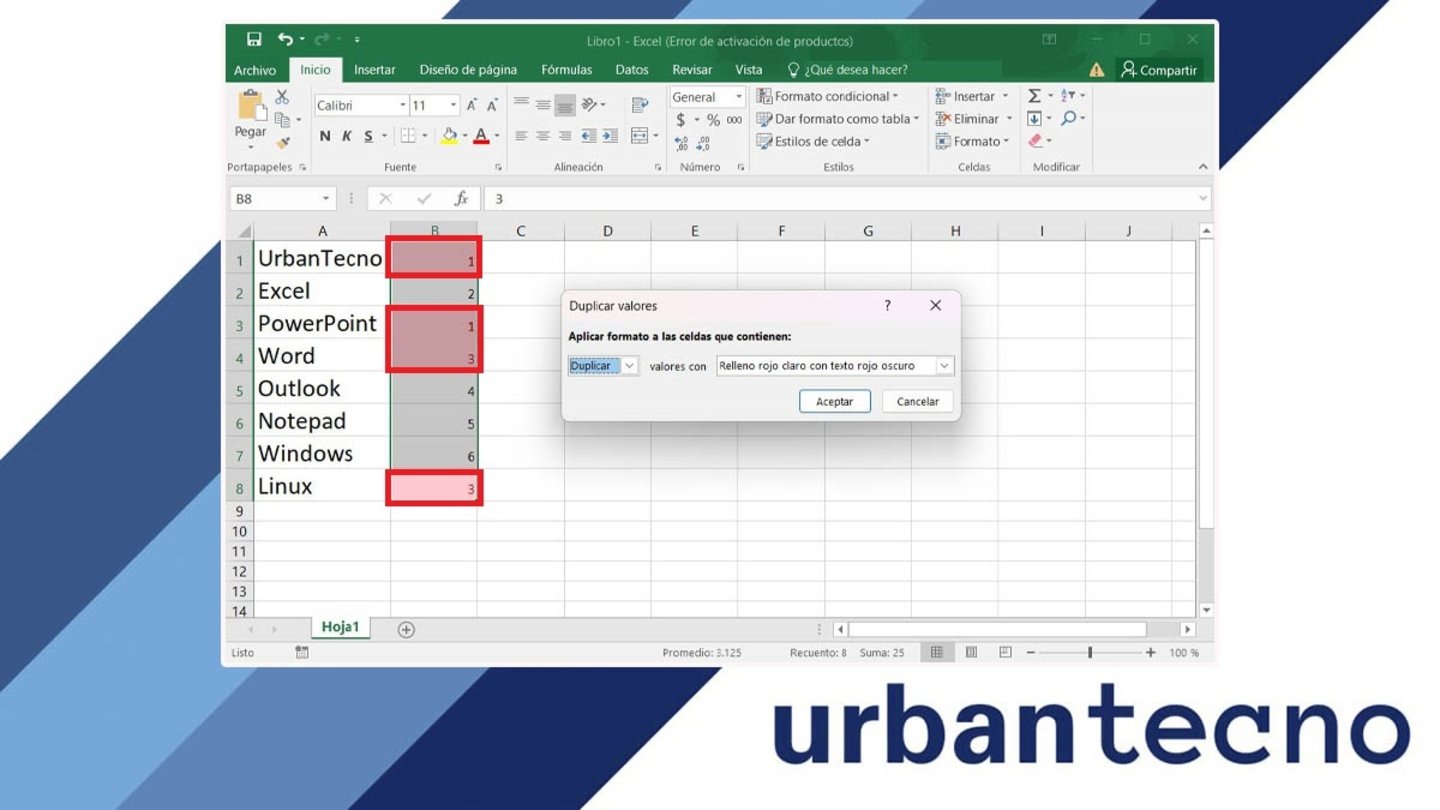
Puedes cambiar el color del resaltado para encontrar datos duplicados más rápidamente.
- En cuestión de segundos, Excel analizará las celdas que has seleccionado, y luego te mostrará cuáles son los valores que están duplicados.
Vale remarcar que este truco de Excel tiene un mayor impacto en aquellas tablas que están repletas de datos, ya que buscar datos repetidos en ese tipo de hojas de cálculo suele ser todo un suplicio (si se realiza el procedimiento de forma manual y a ojo).
Dejando atrás lo más importante, si al momento de destacar datos duplicados en tu hoja de cálculo, Excel no las muestra o deja de calcular, te recomendamos deshacer los cambios y reiniciar la aplicación ofimática de Microsoft. Estas acciones suelen solucionar la mayoría de los problemas que pudiese llegar a presentar la aplicación.